笔记本电脑屏幕忽然变得很暗怎么办?
Hello!大家好,我是阿广,今天小编来分享一下“笔记本电脑屏幕忽然变得很暗怎么办?”这篇文章,我们每天分享有用的知识,下面小编就来分享一下吧,大家一起来学习吧!(⊃‿⊂)
原料/工具
笔记本电脑
方法/步骤
第1步
打开Windows操作系统中的控制面板菜单,无论是使用Windows7还是Windows8操作系统,直接进入计算机界面中,选择控制面板。
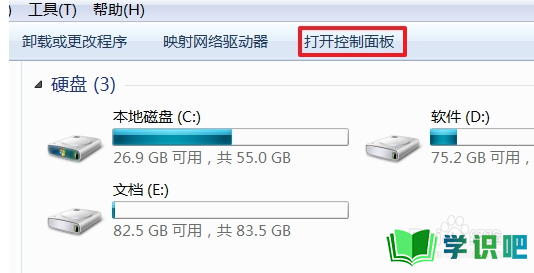
第2步
打开控制面板以后,点击“电源管理”菜单选项,进入笔记本电脑电源管理主界面。
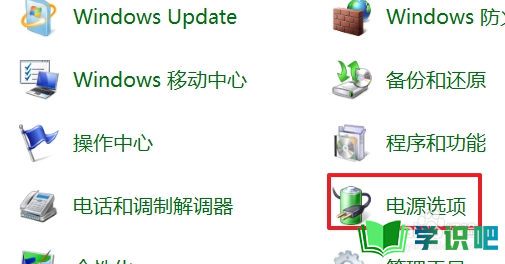
第3步
进入电源管理界面以后,点击界面最左侧的“选择关闭显示器的时间”选项,进入该选项设置。
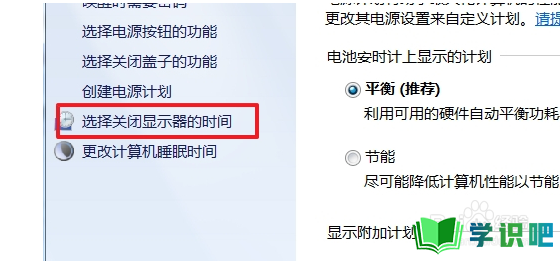
第4步
接下来,在弹出的界面中点击“更改电源高级设置”选项,进入高级电源设置选项,在Windows8系统中可能操作略有改变。
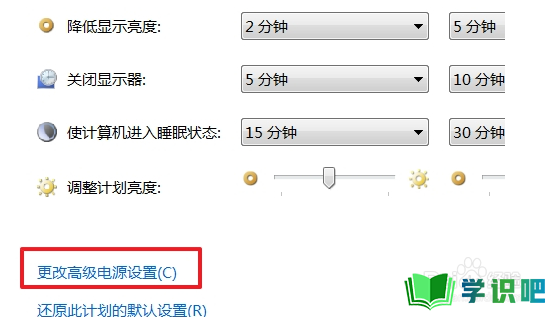
第5步
在接下来弹出的界面中,我们的直接点击右侧的“Lenovo电源管理”选项。
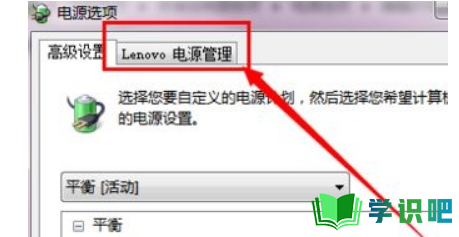
第6步
在接下来弹出的界面中,点击“启动联想电源管理软件”。
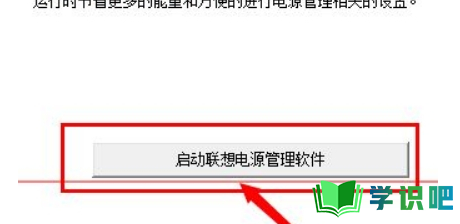
第7步
然后默认是处于开启状态的,所以屏幕经常自己就变暗了,将这个选项取消掉即可。
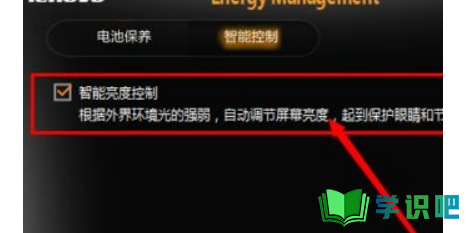
总结
第1步
笔记本电脑屏幕忽然变得很暗解决方法
第一种方法
1、我是摁摁屏幕,再嗯个F9 然后就亮了
第二种方法
1、打开Windows操作系统中的控制面板菜单,无论是使用Windows7还是Windows8操作系统,直接进入计算机界面中,选择控制面板。
2、打开控制面板以后,点击“电源管理”菜单选项,进入笔记本电脑电源管理主界面。
3、进入电源管理界面以后,点击界面最左侧的“选择关闭显示器的时间”选项,进入该选项设置。
4、接下来,在弹出的界面中点击“更改电源高级设置”选项,进入高级电源设置选项,在Windows8系统中可能操作略有改变。
5、在接下来弹出的界面中,我们的直接点击右侧的“Lenovo电源管理”选项。
6、在接下来弹出的界面中,点击“启动联想电源管理软件”。
7、然后默认是处于开启状态的,所以屏幕经常自己就变暗了,将这个选项取消掉即可。
温馨提示
好了,本次分享“笔记本电脑屏幕忽然变得很暗怎么办?”的全部内容就分享到这里啦,希望小编分享的内容能够帮助到大家。同时大家可以关注学识吧哦,遇到不懂的问题可以在这里寻找,如果觉得不错就点个赞吧!(⊃‿⊂)
